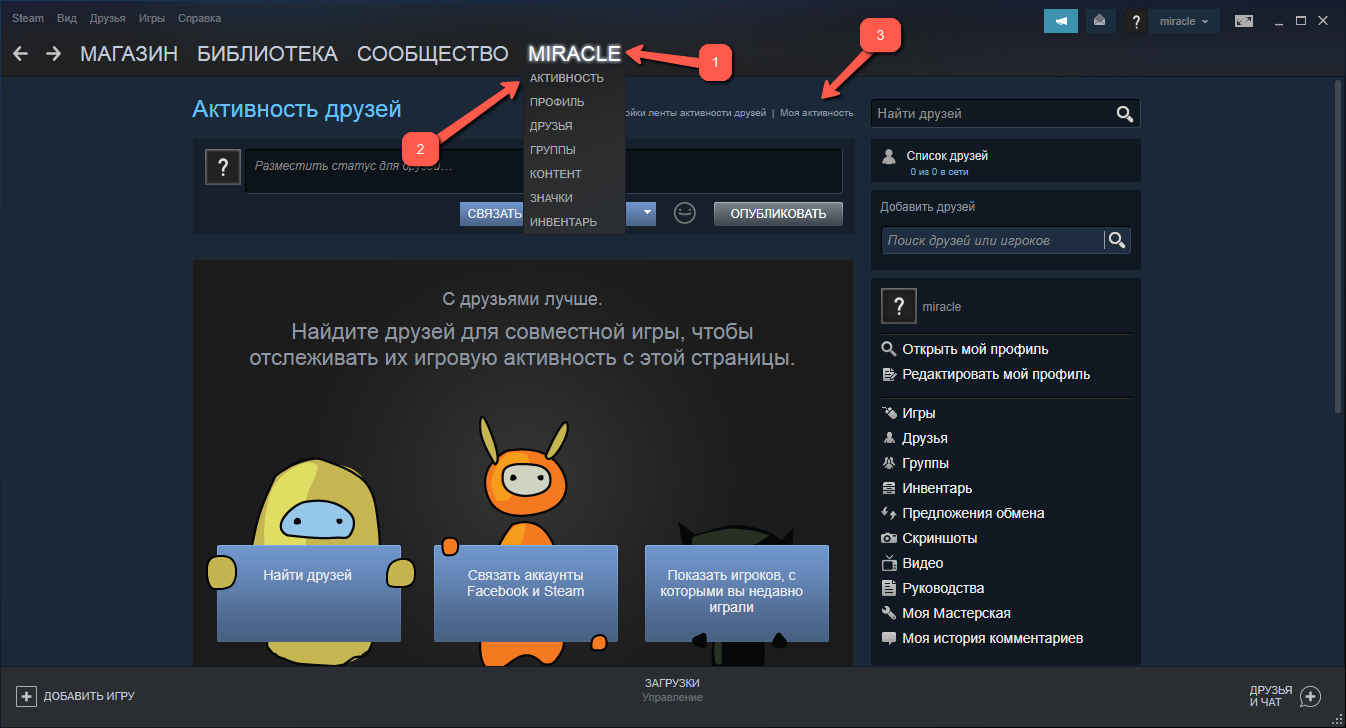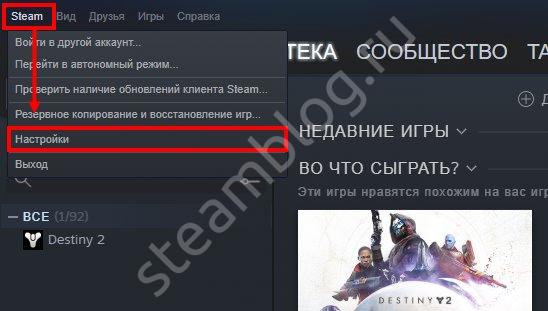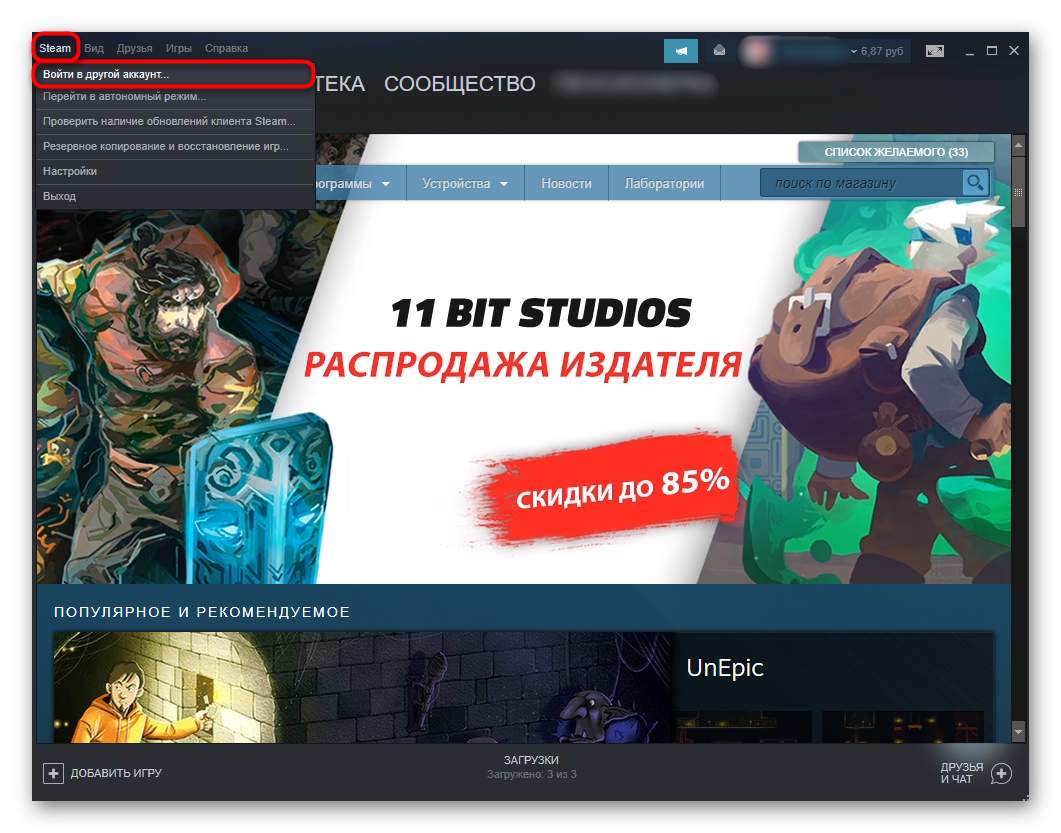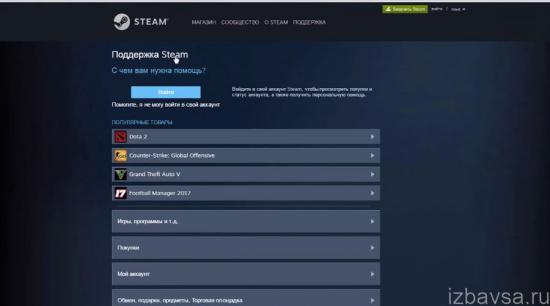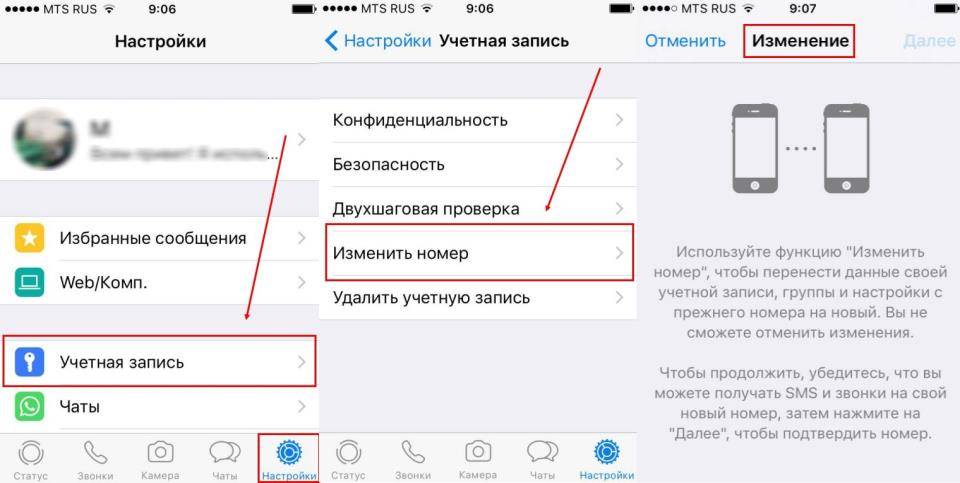Восстановление утерянного или украденного аккаунта в steam
Содержание:
- Восстановление аккаунта в Steam
- Как восстановить пароль в
- Providing Proof of Ownership
- Как восстановить, если не помню ответа на секретный вопрос, не помню почты или письмо с аккаунтом мне не приходит
- Работа с программой
- Как защитить аккаунт в Steam
- Как обезопасить себя от взлома
- Методы защиты от взлома
- Как сделать так чтобы не восстановили аккаунт стим
- Как восстановить аккаунт в Стиме
- Еще немного полезной информации
- Первые шаги
- Известные проблемы Steam, которые исправляет программа
Восстановление аккаунта в Steam
Несмотря на то, что Steam является крайне защищенной системой, к тому же присутствует привязка к аппаратной части компьютера и возможность аутентификации с помощью мобильного приложения, все же иногда взломщикам удается получить доступ к аккаунтам пользователей. При этом владелец учетной записи может испытать ряд трудностей при входе в свой аккаунт. Хакеры могут сменить пароль от учетной записи или поменять адрес электронной почты, привязанной к данному профилю. Чтобы избавиться от таких проблем необходимо выполнить процедуру восстановления своего аккаунта, читайте далее, чтобы узнать как восстановить аккаунт в Steam.
Восстановление пароля в Steam
Для восстановления пароля в Steam необходимо нажать подходящую кнопку на форме входа, она обозначена как «я не могу войти».
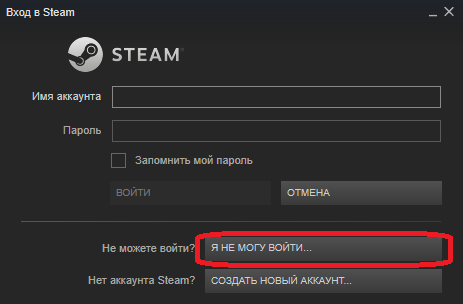
После того как, вы нажмете эту кнопку, откроется форма восстановления аккаунта. Вам необходимо выбрать первый вариант из списка, который означает что у вас возникли проблемы с логином или паролем в Steam.
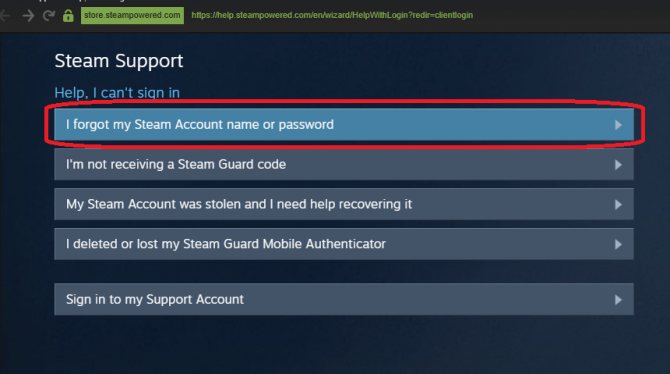
После того, как вы выберете данный вариант откроется следующая форма, на ней будет расположено поле для ввода своего логина, адреса электронной почты или номера телефона, который связан с вашей учетной записью. Введите необходимые данные. Если вы, к примеру, не помните логин от своей учетной записи, то можете просто ввести адрес электронной почты. Подтвердите свои действия, нажав кнопку подтверждения.
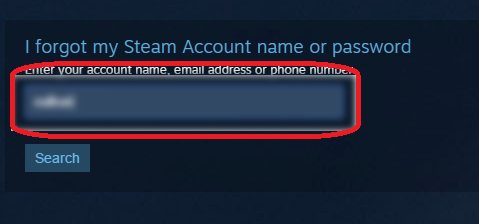
Код восстановления будет отправлен сообщением на ваш мобильный телефон, номер которого привязан к учетной записи Steam. В случае отсутствия привязки мобильного телефона к аккаунту, код будет отправлен на электронную почту. Ведите полученный код в появившееся поле.
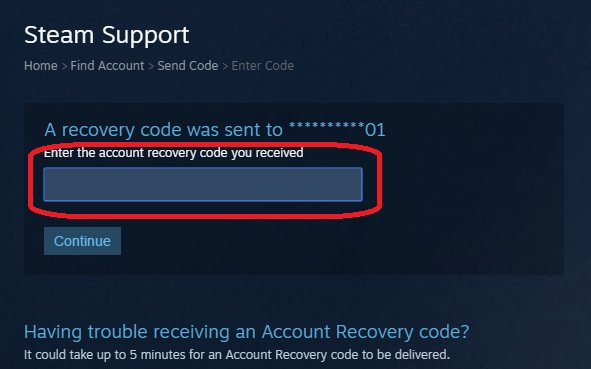
Если вы ввели код верно, то откроется форма для смены пароля. Введите новый пароль и подтвердите его во второй графе. Постарайтесь придумать сложный пароль, чтобы ситуация со взломом не повторилась. Не поленитесь воспользоваться разными регистрами и наборами цифр в новом пароле. После того, как новый пароль будет введен, откроется форма, сообщающая о успешной смене пароля.
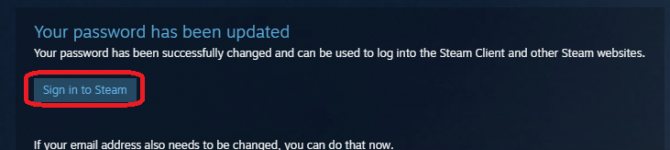
Теперь осталось нажать кнопку «sign in» для того, чтобы опять вернуться к окну входа в аккаунт. Введите свой логин и пароль и получите доступ к аккаунту.
Смена адреса электронной почты в Стиме
Смена адреса электронной почты Steam, который привязан к вашему аккаунту, происходит так же, как и вышеописанный способ, лишь с поправкой на то, что вам нужно другой вариант восстановления. То есть вы проходите до окна смены пароля и выбираете смену электронного адреса, затем также вводите код подтверждения и вводите тот электронный адрес, который вам необходим. Также свой электронный адрес вы запросто можете сменить в настройках Steam.
Как восстановить пароль в
С каждым днём поклонников Steam становится всё больше. Данная утилита позволяет играть в лицензионные игры в сети в компании друзей или незнакомых людей.
Более подробно о возможностях программы мы поговорим немного позже, а сейчас давайте посмотрим, как восстановить пароль в «Стиме». Сделать это несложно.
Вам не понадобится никакого софта, лишь немного терпения, а также интернет, желательно высокоскоростное соединение.
Как восстановить пароль в «Стиме»
Итак, для начала попытайтесь всё же найти утерянные данные. Вполне возможно, что вы где-то записали пароль, но закинули листик с ним в ящик, и он затерялся. Большинство пользователей используют одинаковые пароли от почтового ящика, «Стима» или аккаунтов социальных сетей. Но если это не помогло, то давайте разберёмся с процессом восстановления.
Если при попытке входа вы получаете надпись, что пароль неверный, то нажимайте «Восстановить аккаунт». После этого переходим далее. Тут вам необходимо указать наиболее подробную и точную информацию об учётной записи. Если есть почтовый ящик, то это вообще отлично. В соответствующее поле введите свой адрес электронной почты и отправьте тикет в службу поддержки.
Но на этом всё не заканчивается, необходимо идти дальше.
Восстановление: следующий этап
Стоит обратить ваше внимание на то, что служба поддержки Steam может рассматривать вашу заявку некоторое время, поэтому не паникуйте, если ответ не пришёл уже через час. Заходите на свою почту и ожидайте письма
Вам придёт сообщение с временным паролем. Его можно в любое время изменить.
Осуществите вход в свой аккаунт. Если вы не помните адрес электронной почты, то ситуация в разы сложнее. В этом случае вам необходимо помнить ответ на секретный вопрос и имя учётной записи, такие тикеты могут рассматриваться специалистами в течение нескольких дней.
В любом случае, если человек забыл пароль от «Стима», это еще ничего не значит – аккаунт вернуть можно. Вы можете попробовать и другой метод, например, зайти на свою почту и в строке поиска писем ввести Steam. Там вы сможете узнать всё, что вам нужно и, возможно, даже пароль.
Но только в том случае, если вы его не изменяли с момента регистрации.
Как изменить пароль в «Стиме»
Это не менее щекотливый вопрос для пользователей. Дело в том, что пользоваться временным паролем крайне неудобно. Обусловлено это тем, что он состоит из букв и цифр, как больших, так и маленьких, поэтому его невероятно сложно запомнить.
Иногда имеет смысл сменить существующий пароль, если вы не уверены в его надёжности или использовали аккаунт в игровых клубах и забыли из него выйти. Чтобы всё сделать, необходимо иметь привязанную к учётной записи почту.
Находясь в главном меню программы, нажмите «Настройки» и перейдите в раздел «Изменить пароль и секретный вопрос». Тут вы увидите несколько строк. Например, «Хочу изменить пароль», которая собственно и нужна. Когда вы нажмёте «Далее», то вам нужно будет ввести существующий пароль, а затем новый.
После этого на почту придёт уведомление с секретным кодом, который нужен для изменения данных. Нужно вернуться в «Стим», ввести полученный код, после этого необходимо 2 раза написать новый пароль и сохранить изменения.
Бывает так, что из памяти вылетает не только пароль, но и имя аккаунта. Дело в том, что большинство устанавливает программу на автозапуск, следовательно, имя и пароль запоминаются системой. После переустановки Steam или операционной системы всё это стирается.
Но не переживайте, ситуация, в принципе, исправимая. Так как восстановить пароль в «Стиме» можно достаточно быстро, то и эта процедура не займёт много времени. Нажимайте «Не помню имя аккаунта» и переходите далее.
Желательно использовать русскоязычный интерфейс, так будет гораздо проще разобраться с последовательностью действий.
Заключение
Хотелось бы заметить, что кражи аккаунтов довольно распространены. Дело в том, что многие игроки «заливают» туда реальные деньги, а это привлекает хакеров. Кроме того, там могут быть прокачанные учётные записи, а их можно продать за хорошие деньги.
Так вот, устанавливайте такой пароль, который невозможно будет взломать путём подбора, не менее 6 цифр с буквами.
В принципе, проблема “не помню пароль в “Стиме” встречается достаточно часто, но так как в службе поддержки работают адекватные специалисты, то 90% случаев решаются относительно быстро. Конечно, если учётная запись ворованная, то доказать, что вы приобрели её законным путём, не получится.
Обусловлено это тем, что за куплю/продажу аккаунтов предусмотрен пожизненный бан. Ну вот и всё, что можно сказать о решении данной проблемы. Вы теперь знаете, как восстановить пароль в «Стиме», тут всё предельно просто и понятно.
Providing Proof of Ownership
Please provide verification of one or more of the following purchase methods when you contact Steam Support:
If a purchase was made through Steam using a credit card, please provide the following with your Support Ticket:
PayPal
If a purchase was made through Steam using a PayPal account, please provide the following with your Support Ticket:
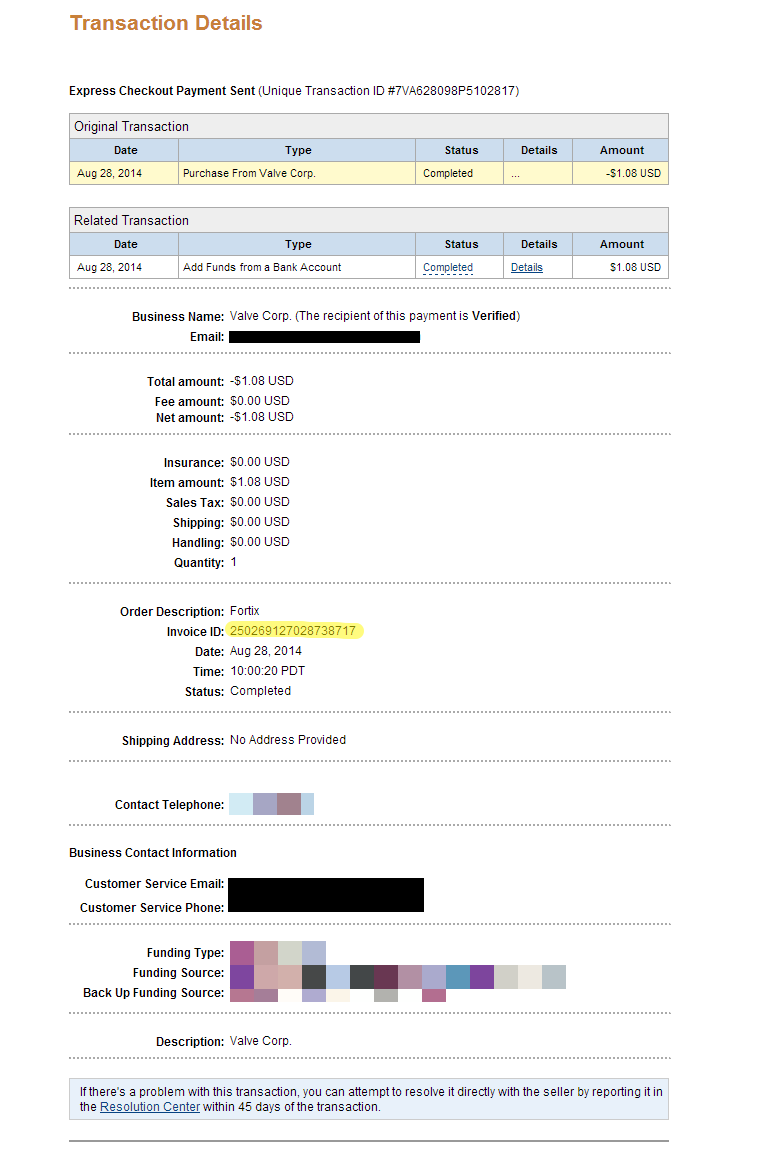
paysafecard:
If a purchase was made through Steam using a paysafecard, please provide the following with your Support Ticket:

Sofortüberweisung
If a purchase was made through Steam using Sofortüberweisung, please provide the following with your Support Ticket:
Giropay
If a purchase was made through Steam using Giropay, please provide the following with your Support Ticket:
iDEAL
If a purchase was made through Steam using iDEAL, please provide the following with your Support Ticket:
WebMoney:
If a purchase was made through Steam using WebMoney, please provide the following with your Support Ticket:

AliPay:
If a purchase was made through Steam using Alipay, please provide the following with your Support Ticket:

Yandex:
If a purchase was made through Steam using Yandex, please provide the following with your Support Ticket:
Money Online:
If a purchase was made through Steam using a Money Online account, please provide the following with your Support Ticket:
BoaCompraGold:
If a purchase was made through Steam using BoaCompra, please provide the following with your Support Ticket:
Konbini:
If a purchase was made through Steam using Konbini, please provide the following with your Support Ticket:
CD Keys:
If a game was registered to the account using a physical retail CD key, please provide the following with your Support Ticket:

Steam Wallet Codes:
If Steam Wallet funds were added to your account using a Steam Wallet code, please provide the following with your Support Ticket:
Как восстановить, если не помню ответа на секретный вопрос, не помню почты или письмо с аккаунтом мне не приходит
В этом случае вам придется сфотографировать ключ игры. Сфотографируйте ключ, который приходил к вам на почту, либо ключ, указанный на диске с игрой, если вы покупали игру на электронном носителе. Фото должно быть четким, в разрешении не менее 1024х768 пикселей.
Важно!
Не редактируйте фотографию ни в каком графическом редакторе, иначе снимок будет считаться не действительным.
1. Зарегистрируйте новый аккаунт электронной почты.
2. Зарегистрируйте новый Стим-аккаунт на сайте тех. поддержки Steam.
4. После подтверждения регистрацию, пройдите по этой ссылке https://support.steampowered.com/newticket.php и заполните необходимые поля:
- Your Question — здесь введите описание вашей проблемы на английском языке. Например: Hello! I forgot my password and secret question. Help me please.
- Add attachment (добавить вложение) — нажмите на кнопку и прикрепите сделанную ранее фотографию ключа.
- Language (язык) — оставляете English
- Your email address (адрес электронной почты) — оставляете по умолчанию
- Subject (Тема) — тема письма. Укажите на инглийском: Lost password and secret question
- Category — выбираем Account Question, затем — Password reset Request
- Steam Account Name — имя аккаунта, если помните. Если нет, оставьте поле пустым.
- CD Key — ключ игры.
- Operating System — выбираете вашу операционную систему (не обязательно)
5. Подтвердите, что все сделано правильно, нажав кнопку «Добавить вопрос».
6. Ждите. Через несколько минут на ваш новый имэйл должно прийти письмо, в котором будет сказано, что обращение в техподдержку принято.
7. Если письмо не пришло, значит что-то было сделано неправильно.
8. Через какое-то время (из-за разницы часовых поясов ответ приходит ночью) на электронный адрес придет ответ от техподдержки. Если все было сделано правильно, то в письме вас попросят подтвердить, что именно вы являетесь владельцем лицензионного диска.
9. Напишите ручкой на свободном месте наклейки с ключом свой номер обращения в техподдержку Steam и отошлите им новое фото. Как правило, такой номер выглядит следующим образом: XXXX-XXXX-XXXX. Например: DHGI-3732-FOMW (но у вас будет другой набор символов).
Важно!
10. Если Ваше обращение закрыто, то нажмите кнопку «reopen» (переоткрыть).
11. Для добавления фотографии нажмите «Add Attachment», найдите фотографию на Вашем компьютере и загрузите ее на сайт («Attach»).
12. Напишите в поле сообщения уже другой текст. Например: «Вот подтверждение лицензионного ключа по игре «Counter-Strike: Global Offensive». Прошу восстановить мой аккаунт и пароль.». Затем нажмите «Отправить».
13. После этого должно прийти письмо данными аккаунта: логином и новым паролем.
Работа с программой
Чтобы исправить ошибки Steam, улучшить его работу, исправить отображение вашего статус в списке Friends, стереть предыдущие псевдонимы всех друзей и т.д., нужно:
- скачать и распаковать программу в любую папку (программа версии 1.5 состоит из одного exe-файла и одного файла динамической библиотеки dll; распаковать нужно оба файла, а запускать, естественно, exe-файл).
- Запускаем программу SteamCleaner.exe и в открывшемся окне видим 2 чекбокса и выпадающий список с языками. Для полной очистки и восстановления работы Steam, нужно поставить обе галочки: Очистить блоб-файлы из каталога Steam и Очистить записи Steam, хранящиеся в реестре, а в выпадающем списке выбрать язык Steam (анлийский или русский), который будет установлен.
- Запускаем Steam как обычно. Он запустится в режиме восстановления и обновления, а также скачает со своих серверов новейшие версии всех файлов среды и обновит их с перезаписью старых версий (это не затронет установленные приложения).
Как защитить аккаунт в Steam
Чтобы аккаунт не угнали, в первую очередь нужно защитить его от взлома. В этом нам помогут настройки безопасности. Чтобы их открыть, в программе на компьютере:
- Нажмите на свое имя в правом верхнем углу.
- Выберите Об аккаунте.
Альтернативный способ попасть в настройки Steam:
- Нажмите Steam в левом верхнем углу окна.
- Выберите Настройки.
Пароль должен быть надежным
У вас короткий и угадываемый пароль вроде 123456 или клички первого питомца латиницей? Или вы защищаете профиль в Steam тем же кодовым словом, что и аккаунты в Facebook и Gmail? Тогда рекомендуем его сменить.
У нас есть отдельный пост о том, как придумать — и не забывать! — практически неуязвимые пароли. А вот тут написано, почему опасно использовать один и тот же пароль в разных сервисах.
- Чтобы поменять пароль в Steam:
- Откройте настройки.
- Выберите Сменить/Изменить пароль.
Как настроить Steam Guard — двухфакторную аутентификацию в Steam
Даже самый надежный пароль не поможет, если его украдут — а от этого в наше время, к сожалению, никто не застрахован. Так что обязательно включите двухфакторную аутентификацию — Valve называет ее Steam Guard. Тогда при попытке входа в аккаунт с незнакомого устройства Steam будет требовать не только пароль, но и дополнительный код, который пришлет вам на почту или сгенерирует в мобильном приложении.
Эти коды автоматически обновляются каждые 30 секунд, так что угадать их практически невозможно. К тому же они одноразовые — если вы вошли в аккаунт с помощью такого ключа, никто другой уже им не воспользуется.
По умолчанию в Steam включена защита через электронную почту. Но если вы по какой-то причине ее отключали или хотите получать коды в мобильном приложении Steam (о нем — чуть ниже):
- Откройте настройки.
- Нажмите Управление настройками Steam Guard или Настройка Steam Guard.
- Выберите способ получения кодов доступа — на e-mail или в мобильном приложении.
Как настроить Steam Guard на смартфоне (генератор кодов в мобильном приложении Steam)
- Установите приложение Steam на свой смартфон (iOS, Android) и войдите в аккаунт.
- Нажмите на три полоски в левом верхнем углу.
- Выберите Steam Guard.
- Нажмите на кнопку Добавить аутентификатор.
- Введите свой номер телефона.
- Откройте письмо от Steam и подтвердите, что действительно хотите привязать этот номер.
- В приложении на телефоне введите код из SMS-сообщения.
- Приложение покажет код восстановления. Запишите его и храните в защищенном месте — он понадобится, если вы потеряете телефон.
- Готово: теперь приложение будет показывать коды для двухфакторной аутентификации в разделе Steam Guard.
Как убедиться, что в аккаунт вошел только я
Если вы забыли разлогиниться на чужом компьютере или подозреваете, что вас взломали, можно принудительно выйти из аккаунта на всех устройствах, кроме текущего. Для этого в клиенте на компьютере:
- Откройте настройки.
- Выберите Управление настройками Steam Guard или Настройка Steam Guard.
- Нажмите Выйти на всех остальных устройствах.
Теперь в вашем аккаунте точно сидите только вы. Самое время сменить пароль и включить Steam Guard, чтобы посторонние не проникли в ваш аккаунт.
Как защититься от мошеннических ссылок в Steam
Чтобы защитить вас от фатальной ошибки, Steam предупреждает о переходах на сторонние сайты. Эта опция доступна в мобильном приложении и по умолчанию активна. Но если вы по какой-то причине отключили ее:
- Откройте мобильное приложение.
- Нажмите на три полоски в левом верхнем углу экрана.
- Выберите Настройки.
- Откройте Настройки приложения.
- Поставьте галочку в опции Предупреждать о внешних ссылках.
Как обезопасить себя от взлома
Выше мы разобрались, что делать, если украли аккаунт Стим и сменили почту и телефон, а также рассмотрели основные действия в таких обстоятельствах. Но лучше не спасаться от проблемы, а принять шаги, которые защищают от взлома.
Помните, что, если украли аккаунт в Стиме, это могло произойти тремя путями:
- По электронной почте. Злоумышленник взломал или украл доступ к e-mail. Для защиты от подобной ситуации нельзя использовать один и тот же пароль от учетной записи Стим и почты. Кроме того, эти данные необходимо периодически менять.
- Получение файла Стим Гуард. Приложение никогда не просит клиентов передавать какие-либо документы Стим Гуард. Если злоумышленнику удалось выманить их у пользователя, он получает доступ к профилю электронной почты. Но для пользования данными необходимо иметь пароль и имя аккаунта Стим.
- Вредоносное ПО. Один из способов взлома — применение вирусов и червей для входа на ПК человека и кражи личных данных. Для защиты рекомендуется применение специального антивирусного ПО, которое в режиме онлайн защищает от подобного вмешательства и предотвращает проникновение.
Что ещё можно сделать, чтобы Стим аккаунт не украли:
- Используйте дополнительный инструмент безопасности Steam Guard, который применяется к профилю приложения. Здесь используется несколько уровней защиты, предотвращающих попадание важных данных в чужие руки. Особенность такой защиты состоит в необходимости ввода специального кода для входа.
- Регистрируйте профиль Стим только на вновь созданную почту.
- Не обменивайтесь вещами с незнакомыми людьми.
- Привяжите e-mail и профиль к смартфону.
- Установите более надежный пароль и ни с кем им не делитесь. Никому не передавайте эти данные. Помните, что служба поддержки никогда не просит пароль.
- Разберитесь, как заблокировать Стим аккаунт, если его украли. При обнаружении такой проблемы сделайте это через службу поддержки.
- Используйте только официальные сайты Стим, чтобы ваши личные данные не украли. Такие сервисы используют специальные SSL-сертификаты поддерживаемые большинством современных браузеров. На таких сайтах адресная строка с левой строки подсвечивается зеленым цветом.
Методы защиты от взлома
Самый актуальный вопрос среди геймеров – что делать, если взломали аккаунт Стим. Алгоритм получения возможности авторизации аналогичен тому, что применяется при краже профиля. Однако проблему взлома лучше предупредить, чем потом решать. Существует несколько проверенных способов.
-
Поменяйте адрес электронной почты, привязанный к вашей учетной записи. Именно почтовым адресом чаще всего пользуются мошенники, чтобы похитить аккаунт. Снижает риск взлома также систематическая смена пароля почтового ящика. Этот пароль никому и ни при каких условиях не следует говорить. Способом похитить ваши личные данные являются также фишинговые сайты. Их следует особенно остерегаться.
-
Еще один эффективный способ — активировать специальную защиту Steam Guard. Каждый раз при попытке входа в профиль на адрес вашей электронки или на телефонный номер будет приходить код. Без этого кода авторизация не произойдет. На мобильное устройство можно скачать приложение Steam Guard Mobile Authenticator для повышения защиты аккаунта.
-
Поможет обезопасить аккаунт от взлома хорошая антивирусная программа на вашем компьютере. Мошенники часто получают данные о профиле с помощью вирусных программ. Если антивирус работает качественно, он всегда будет выдавать уведомления о том, что в компьютер попал опасный файл или сайт, на который вы вошли, является вредоносным.
Как сделать так чтобы не восстановили аккаунт стим

В этом руководстве рассказывается о том, что делать в случае, если ваш аккаунт был утрачен и к нему получил доступ злоумышленник.
В случае измены ваших данных для входа или в случае входа с неизвестного ранее устройства (срабатывает Steam Guard) вам на почту приходит сообщение с просьбой подтверждения указанных ранее действий.
В этом сообщении есть ссылка «Заблокировать аккаунт». Перейдите по ней, если вы уже утеряли доступ к вашему аккаунту. На странице блокировки вам потребуется ввести слово «LOCK», чтобы подтвердить ваши намерения.
Возможности покупки, отправки и получения подарков, обмена, активации цифровых ключей, игры на серверах с VAC, а также доступ в сообщество Steam будут заблокированы. Как только аккаунт будет разблокирован службой поддержки Steam, весь его функционал восстановится.
Поддержка антивирусного ПО и браузера в обновлённом состоянии сильно повышают защищённость вашего компьютера по отношению ко многим видам угроз, хотя и это далеко не всегда помогает. В дополнение к антивирусу вам также стоит использовать и сканер вредоносных программ.
Взломщики аккаунтов могут получить доступ к вашему аккаунту, если вы введёте свои данные для входа на фальшивом сайте Steam. Многие эти сайты также требуют от вас прикрепить файл из директории Steam, что позволит злоумышленникам обойти систему защиты Steam Guard. Чтобы не попадаться на такие уловки, следует ознакомиться со статьями, расположенным по ссылкам ниже.
После обнаружения факта взлома вашего аккаунта следует незамедлительно обратиться в службу поддержки Steam.
Служба поддержки Steam не обязана восстанавливать ваши предметы, потерянные во время доступа к аккаунту злоумышленника.
Перед созданием обращения убедитесь, что вы можете предоставить данные, которые можете найти в этом списке. Таким образом, помощь службы поддержки для вас окажется наиболее оперативной и эффективной.
Оригинал руководства написан пользователем Jimo, перевод сделан для группы «Россия».
Источник
Как восстановить аккаунт в Стиме
2. Клацните в тексте ссылку «Разблокировать аккаунт».
3. На открывшейся странице нажмите кнопку «Войти и разблокировать… ».
4. Введите проверочный код, который вам выдал сервис при блокировке.
5. Снова кликните «Разблокировать… ».
6. Появится сообщение об успешном завершении операции. Теперь можно делать в учётной записи всё что заблагорассудится.
1. Авторизуйтесь в профиле. Щёлкните «Предупреждение… » (кнопка вверху справа).
3. В новом окне кликните ссылку «Обратитесь в службу… Steam».
4. Щёлкните «Создать аккаунт», чтобы создать профиль поддержки.
6. Нажмите «Создать… ».
8. В списке проблем выберите «Самостоятельно заблокированный аккаунт».
9. В поле «Шаг 2» выберите «Steam».
10. Оформите заявку:
- укажите тему;
- сообщите о том, что желаете восстановить полноценный доступ к функциям профиля;
- введите логин, e-mail и цифровой ключ, предоставленный сервисом в процессе блокировки;
- клацните «Задать вопрос».
11. Дождитесь ответа поддержки сервиса. Следуйте присланной инструкции.
1. На главной страничке офсайта кликните «Войти».
2. Под полями для ввода логина и пароля клацните ссылку «Забыли …?».
3. В перечне выберите причину, из-за которой вы не можете авторизоваться.
1) «Я не помню… » — можно сбросить забытый пароль.
3) «Мой аккаунт украли… » — вернуть украденный профиль.
4) «Мой мобильный аутентификатор… » — функция понадобится, если вы потеряли мобильный и не сменили ещё старый номер в учётной записи.
2. Введите логин или адрес электронной почты.
3. Нажмите «Поиск».
5. Следуйте подсказкам сайта.
6. Наберите полученный код и клацните «Продолжить».
7. Далее сервис потребует, чтобы вы сменили пароль. Наберите два раза новую символьную комбинацию. Нажмите «Сменить».
Еще немного полезной информации
Бывает так, что из памяти вылетает не только пароль, но и имя аккаунта. Дело в том, что большинство устанавливает программу на автозапуск, следовательно, имя и пароль запоминаются системой. После переустановки Steam или операционной системы всё это стирается. Но не переживайте, ситуация, в принципе, исправимая. Так как восстановить пароль в «Стиме» можно достаточно быстро, то и эта процедура не займёт много времени. Нажимайте «Не помню имя аккаунта» и переходите далее. Тут вам будет предложено ввести наиболее подробную информацию, какую только помните. Если вы знаете привязанный почтовый ящик, то это упрощает ситуацию. Когда служба поддержки рассмотрит ваш тикет, вы сможете вновь пользоваться своей учётной записью. Как вы видите, тут всё достаточно просто. Желательно использовать русскоязычный интерфейс, так будет гораздо проще разобраться с последовательностью действий.
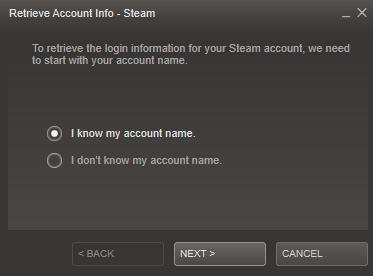
Первые шаги
Есть большая вероятность того, что кража учётных данных была совершена при помощи компьютерного вируса. Это мог быть какой угодно зловред – троян, кейлоггер, а может быть, и «хитрые» сервисы, программы с происками социнженерии (а-ля введите-ка логин и пароль профиля Steam).
Внимание! Эти же шаги рекомендует выполнить саппорт Стима. Дополнительно с этой информацией можно ознакомиться на странице для восстановления в разделе «Мой аккаунт украли… ».
Шаг №1: очистка ПК от вирусов
Поэтому на начальном этапе тщательно проверьте компьютер на вирусы. Убедитесь в том, что базы антивируса обновлены, если нет, сделайте апдейт. Прежде всего подвергните анализу системный раздел. А ещё лучше – задействовать сторонние антивирусные утилиты. Например, Malwarebytes, Dr. Web CureIt! Дополнительно деинсталлируйте подозрительные программы, аддоны в браузере.
Шаг №2: смена пароля на email
Довольно часто злоумышленники взламывают Стим через почту, которая была прикреплена к учётной записи.
1. Активируйте в почтовом ящике опцию «Выход со всех устройств».
Алгоритм процедуры может отличаться в зависимости от используемого почтового сервиса.
На Yandex:
- войдите в учётку, перейдите на страницу – https://passport.yandex.ru;
- выберите опцию «Выйти на всех компьютерах».
На Gmail:
- в профиле, внизу страницы, кликните «Дополнительная информация»;
- нажмите кнопку «Выйти из всех остальных сеансов».
Известные проблемы Steam, которые исправляет программа
- Ошибки входа в Steam;
- Ошибки типа Серверы Steam перегружены, Эта игра недоступна в настоящее время, Ошибка подключения к серверам Steam;
- Ошибки бесконечного подключения к серверам (Steam делает вид, что подключается, но ничего не происходит);
- Исправляются ошибки, связанные со списком друзей (например, после выхода из игры статус остаётся «В игре» и не меняется длительное время и т.д.);
- Очищается список предыдущих псевдонимов друзей, что ускоряет запуск Steam и списка друзей;
- Исправляются повреждённые файлы Steam, например, после неправильного выхода из него за счёт принудительного их обновления с официальных серверов;
- Исправляется множество других ошибок.